Атрибути (Attributes)
Атрибути - це поля даних, які відносятся до файлу, але не є його частиною. Вони не враховуються при підрахунку розміру файлу і можуть бути скопійовані або видалені без зміни самого файлу. Система використовує атрибути для зберігання, наприклад, розміру ,типу файлу, дати його останньої зміни і т.д. Так само яу в інших операційних системах.
Відмінність полягає в тому, що Ви можете додати будь-який атрибут до будь-якого файлу, потім відобразити і зробити його таким , що можна редагувати у вікні Tracker. Вам потрібно лиш визначити якого типу атрибут Ви бажаєте додати до файлу (наприклад: стрічка, ціле число і час), дати визначення і опис.
І взагалі файл може не містити жодної інформації. Подивімося на файли контактів наприклад:
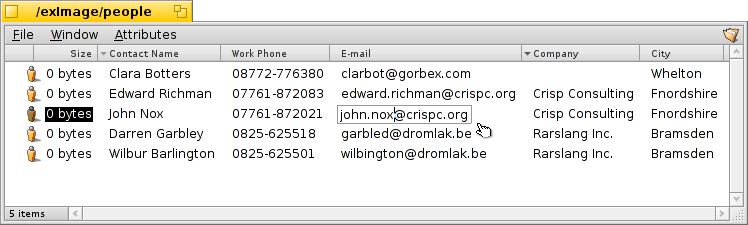
Як ви бачете усі файли мають нульовий розмір разом з атрибутами і атрибут E-mail в контакта "John Nox" редагується прямо з Tracker'а.
Якщо проіндексувати атрибути в контактів, листів або звукових файлів, то стане можливим робити пошук за допомогою швидкої системи запитів.
 Робота з атрибутами в Tracker'i
Робота з атрибутами в Tracker'i
у Tracker'і атрибути відображаються, як у базі даних або таблиці. Можна вибрати, які атрибути відображати і відсортувати список файлів за ними
Відкрийте Tracker, клікніть по пункту меню і виберіть атрибути, які вихочете відобразити. Також можна просто клікнути по заголовку колонки і відмітити елементи в контекстному меню. Можна поміняти колонки з атрибутами, якщо потягнути їх за заголовок, або видалити непотрібну колонку, якщо перетягнути її за межі вікна.
Подвійно клікніть мишкою по лінії, що знаходиться між двома заголовками атрибутів і ширина колонки автоматично зміниться згідно найдовшого атрибута.
Клікніть по заголовку колонки, щоб відсортувати список. Ви можете встановити вторинне сортування коли утримувати клавішу SHIFT і клікнути по заголовку колонки. Наприклад, відсортуйте файли контактів по компанії і по імені контакту.Вторинне сортування буде відмічене світлим індикатором поряд іззіголовком.
Редагування атрибутів є такою ж простою операцією як і переіменування файлу: клікніть по стрічці або натисніть ALT E для переміщення по атрибутах використовуйте клавіші TAB and SHIFT TAB. КлавішаESC дозволить вийти з режиму редагування без збереження змін.
 Робота з атрибутами в Terminal'i
Робота з атрибутами в Terminal'i
Якщо Ви надаєте перевагу командній лінії або плануєте працювати з великою кількістю файлів при допомозі скриптів , то існує кілька команд для керування атрибутами в Terminal'i.
 listattr
listattr
listattr - показує список атрибутів, але не їх вміст .
usage: listattr 'filename' ['filename' ...]
Приклад:
~/people ->listattr Clara\\ Botters
File: Clara Botters
Type Size Name
----------- --------- -------------------------------
MIME String 21 "BEOS:TYPE"
Text 14 "META:name"
Text 6 "META:nickname"
Text 1 "META:company"
Text 18 "META:address"
Text 8 "META:city"
Text 1 "META:state"
Text 1 "META:zip"
Text 1 "META:country"
Text 1 "META:hphone"
Text 13 "META:wphone"
Text 1 "META:fax"
Text 19 "META:email"
Text 1 "META:url"
Text 5 "META:group"
Raw Data 20 "_trk/pinfo_le"
131 bytes total in attributes.
Поза всіма "META:*" атрибутами, які зберігають контактну інформацію. є також два , якими керує система:
BEOS:TYPE зберігає тип файлу у вигляді MIME стрічки, у нашому випадку "application/x-person".Він визначає іконку по замовчуванню і додаток, який відкриває файл за подвійним кліком по ньому.
"_trk/pinfo_le" при допомозі цього атрибуту Tracker відслідковує місце розташування іконки.
 catattr
catattr
catattr - виводить вміст вказаного атрибуту файлу.
usage: catattr [--raw|-r] attr_name file1 [file2...]
Приклад:
~/people ->catattr META:city Clara\\ Botters Clara Botters : string : Whelton
 addattr
addattr
addattr - дозволяє додати атрибут і (або) заповнити його вміст.
usage: addattr [-t type] attr value file1 [file2...]
or: addattr [-f value-from-file] [-t type] attr file1 [file2...]
Type is one of:
string, mime, int, llong, float, double, bool, icon, raw
or a numeric value (ie. 0x1234, 42, 'ABCD', ...)
The default is "string"
Припустимо Clara влаштувалась на роботу в Barkelbaer Inc., Ви можете тепер заповнити атрибут "Company", який раніше був пустим наступним чином:
~/people ->addattr -t string META:company Barkelbaer\\ Inc. Clara\\ Botters
 rmattr
rmattr
rmattr - дозволяє повністю видалити атрибут файлу.
usage: rmattr [-p] attr filename1 [filename2...]
'attr' is the name of an attribute of the file
If '-p' is specified, 'attr' is regarded as a pattern.
хоча просто можна би було не заповняти атрибут "Fax" , але ви можете повністю видалити цей атрибут в файлу Clara:
~/people ->rmattr META:fax Clara\\ Botters
 copyattr
copyattr
copyattr дозволяє зкопіювати атрибути з одного або дікількох файлів на інший. По замовчуванню вміст файлу не \\ копіюється.
Usage: copyattr <options> <source> [ ... ] <destination>
Якщо Ви забажаєте скопіювати не тільки атрибути але і вміст файлу слід додати опцію "-d" або "--data".
Більше інформації про команди і їх опції можна отримати після введення команди з опцією "-h" або "--help".